Come utilizzare PCPartPicker per costruire un PC?
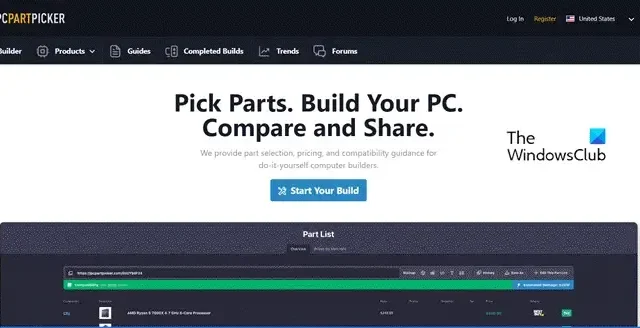
PCPartPicker può aiutarti nel tuo percorso di creazione del PC. Può aiutarti a trovare il componente giusto e creare un PC senza colli di bottiglia. In questo post impareremo come utilizzare PCPartPicker per costruire il tuo computer.
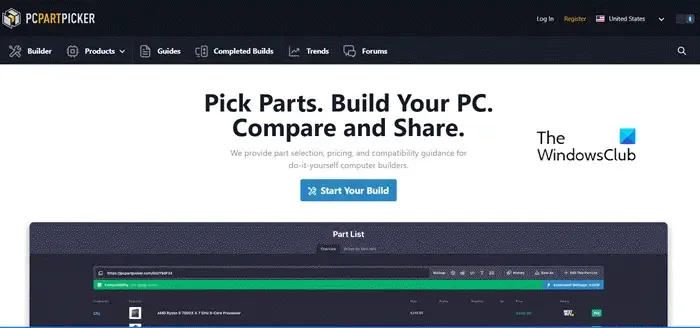
Utilizza PCPartPicker per ottenere i componenti giusti per il tuo PC
PCPartPicker è una delle piattaforme online più popolari che puoi utilizzare per scegliere i componenti corretti per il tuo sistema. Possono valutare l’hardware e creare un programma su come creare il tuo computer. Il sito Web ospita informazioni su vari componenti hardware nel proprio database, come scheda madre, CPU, GPU, memoria e altro. Puoi controllare il prezzo, le recensioni e le specifiche di un particolare componente prima di decidere di acquistarlo.
Crea un account PCPartPicker
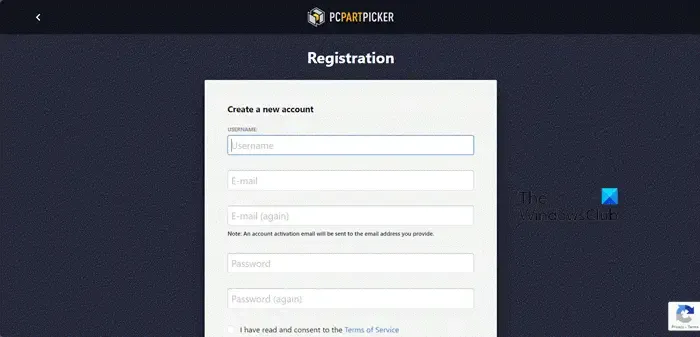
La prima cosa che devi fare per utilizzare PCPartPicker è creare un account. Puoi seguire i passaggi indicati di seguito per fare lo stesso.
- Apri il browser e vai su pcpartpicker.com.
- Ora fai clic sul pulsante Registrati nell’angolo in alto a destra dello schermo.
- Inserisci i tuoi dati e poi clicca su Registrati.
- Riceverai un’e-mail alla tua e-mail registrata, basta andare lì e attivare il tuo account.
- Una volta attivato il tuo account, accedi e poi cambia il tuo Paese, se richiesto, dall’angolo destro dello schermo.
In questo modo puoi configurare il tuo account PCPartPicker.
Costruisci il tuo PC


Costruisci guide![]()
Se vuoi vedere le build create da altri utenti come te utilizzando questo strumento, vai alla sezione Build completati .
Puoi apportare modifiche a queste build e salvarle per te stesso. Per fare lo stesso, vai subito su qualsiasi PC preassemblato, vai a Visualizza la ripartizione del prezzo completo > Modifica questo elenco delle parti, apporta le modifiche necessarie, quindi fai clic su Salva con nome.

Ora che hai un’idea di come funzionano le cose, vediamo come selezionare le parti. Per fare lo stesso, seguire i passaggi indicati di seguito.
- Dalla home page del sito Web, fare clic su Builder.
- Vedrai varie categorie; inizia con una qualsiasi delle tue scelte.
- Ora, analizza i diversi prodotti in quella categoria in base al prezzo, alla valutazione e ad altri parametri ivi menzionati.
- Se desideri aggiungere un prodotto particolare, clicca sul pulsante Aggiungi . Nel caso in cui desideri aggiungere più prodotti, selezionali e fai clic su Aggiungi dalla selezione.
- È possibile utilizzare vari componenti di diverse categorie e quindi verificarne la compatibilità.
- Nel caso in cui, dopo aver selezionato vari prodotti, ritieni che manchi qualcosa, fai clic sull’opzione + Aggiungi altri….
- Vedrai vari collegamenti, tra cui +Aggiungi parte personalizzata che può essere utilizzato per aggiungere elementi assenti dal sito web.

Salva e condividi la tua build
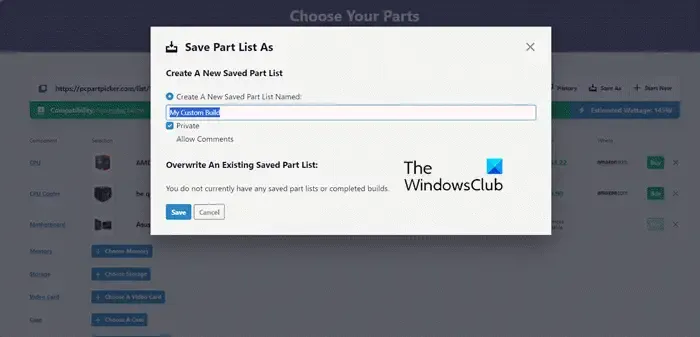
Ora che abbiamo creato la nostra build, è il momento di salvarla e, se sei come me, sfoggia il tuo know-how informatico. Per fare lo stesso, seguire i passaggi indicati di seguito.
- Dopo aver aggiunto tutti i componenti, fare clic su Salva con nome .
- Ora devi compilare tutti i campi menzionati, selezionare tutti i parametri e quindi fare clic sul pulsante Salva . Questo può essere visualizzato dall’opzione Elenco parti salvate presente nella schermata principale.
- Da Scegli le tue parti, puoi copiare il collegamento menzionato sopra il simbolo di compatibilità per condividerlo con i tuoi amici.
Questo è tutto!
Come aggiungere parti personalizzate a PCPartPicker?
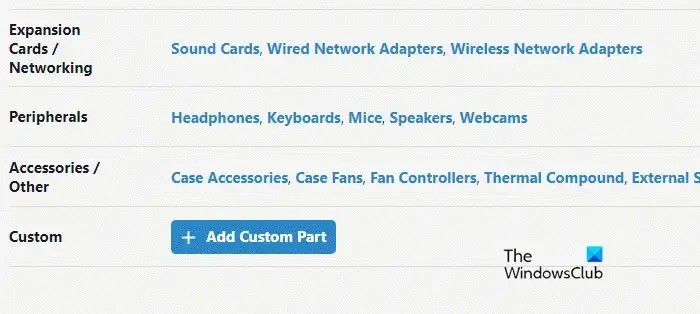
Quando ti trovi nella schermata Scegli le tue parti e hai aggiunto i componenti, scorri verso il basso e lì vedrai un pulsante chiamato +Aggiungi parte personalizzata. È necessario cliccarci sopra, incollare il collegamento del componente che non è presente sul sito Web e quindi aggiungerlo.
Come funziona PCPartPicker?
PC PartPicker dispone di un enorme database di vari componenti del computer che è possibile esaminare e aggiungere a una sezione per confrontare la loro compatibilità. Ha menzionato il prezzo provvisorio dei prodotti in modo che chiunque, con qualunque budget possa costruire un PC lì.
Posso fidarmi della compatibilità di PCPartPicker?
La compatibilità di PCPartPicker può essere considerata attendibile poiché, nella maggior parte dei casi, la loro compatibilità è assolutamente accurata. Tuttavia, se hai ancora dei dubbi, costruisci un PC utilizzando il sito Web e poi mostra il risultato a qualsiasi esperto in materia. Lascia che analizzino e vedano se il PC sarà compatibile o meno.


Lascia un commento